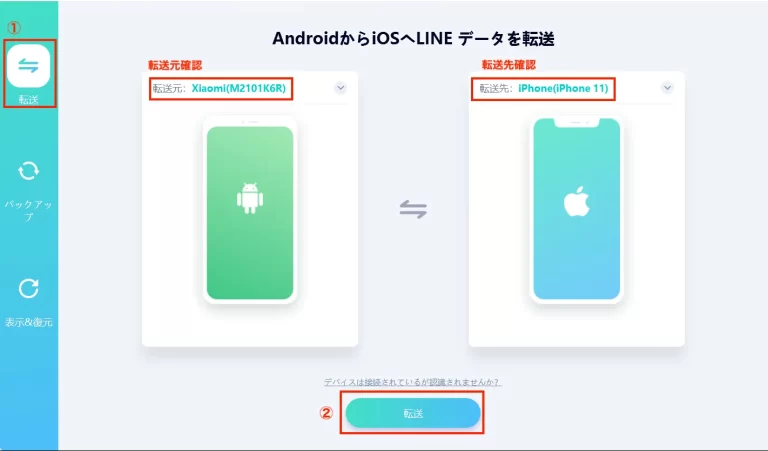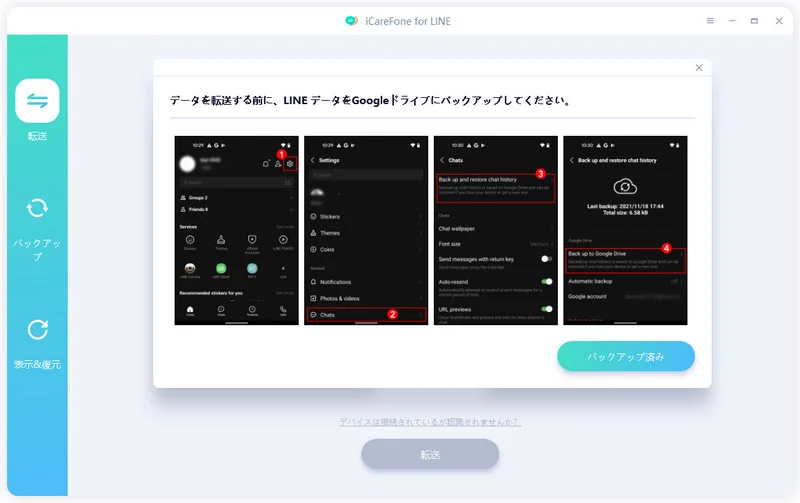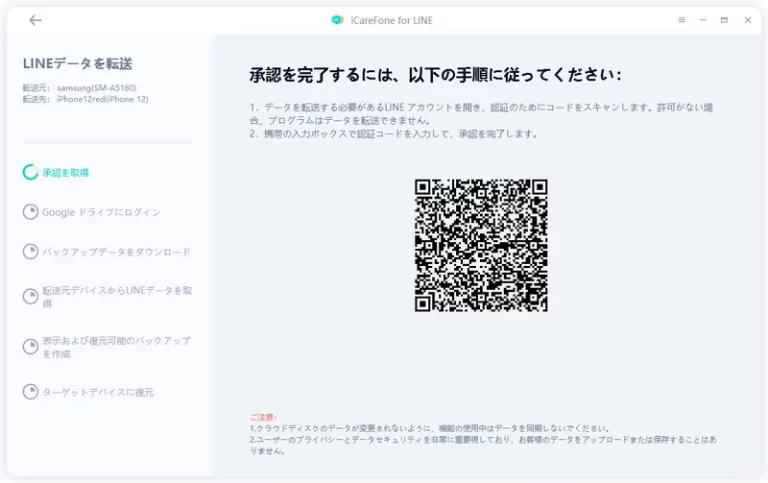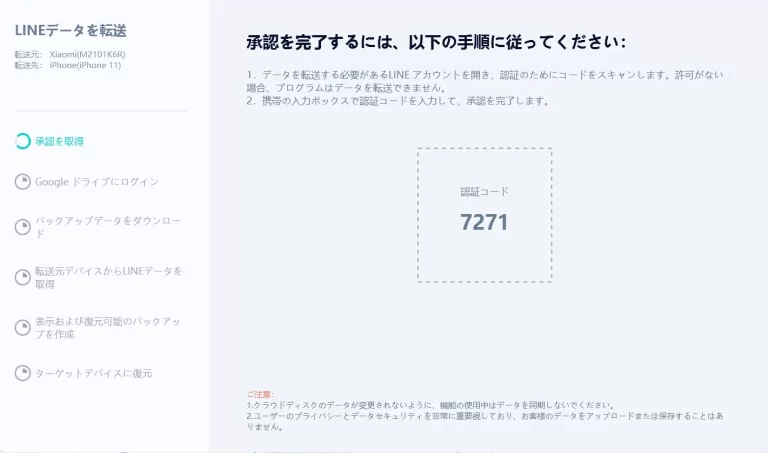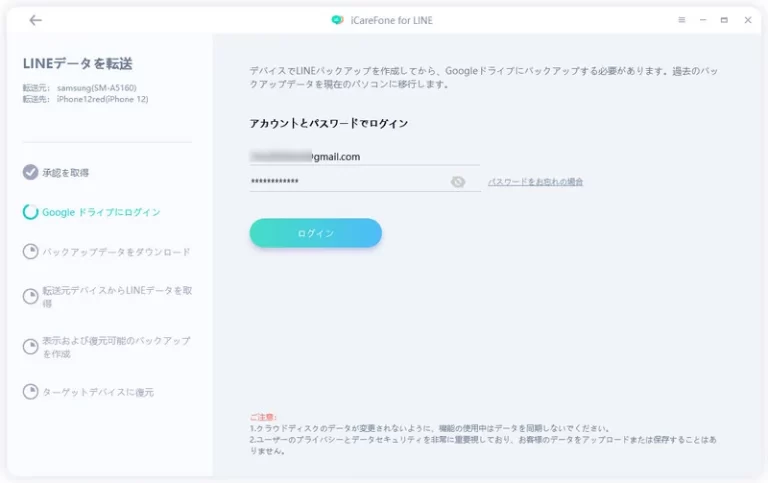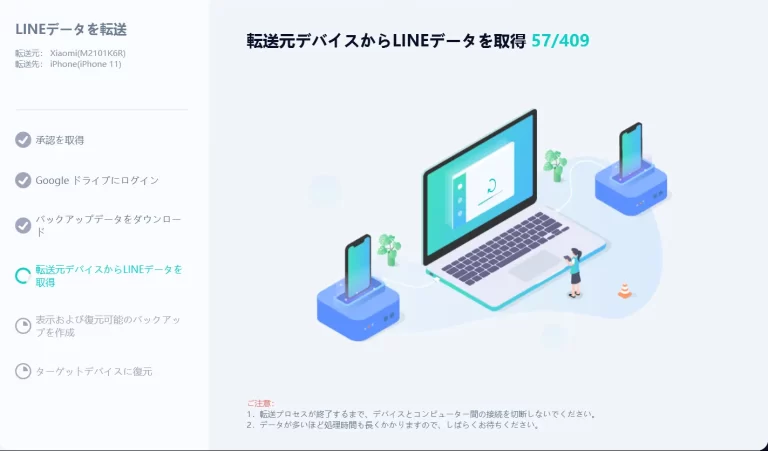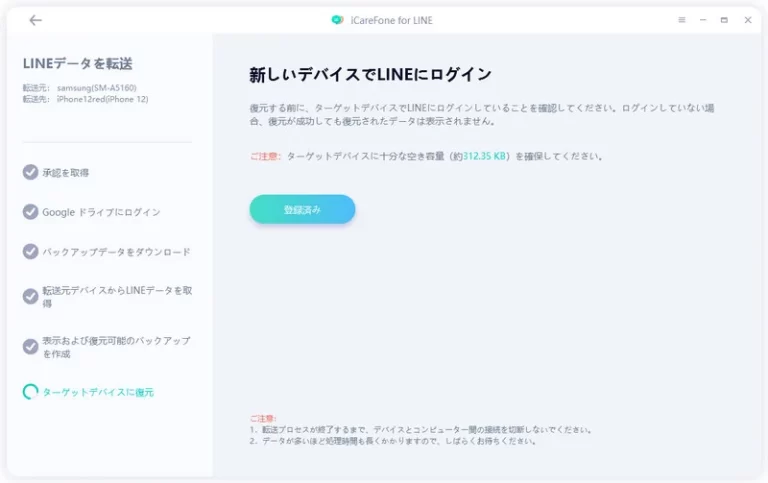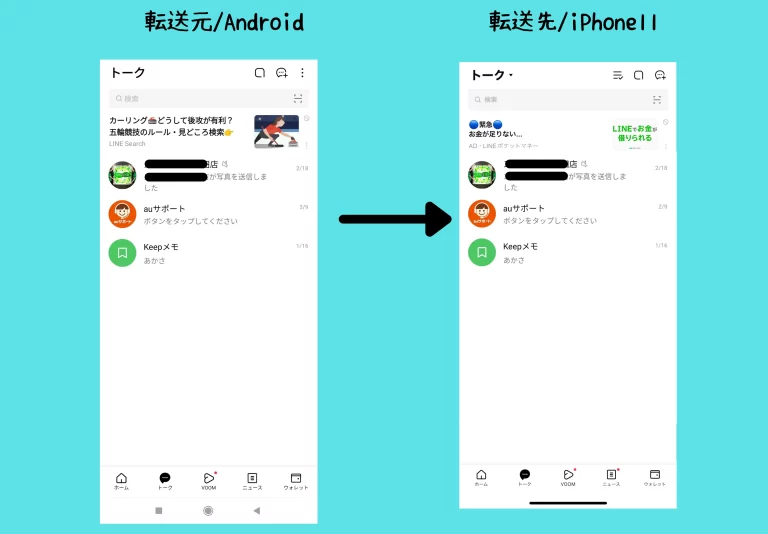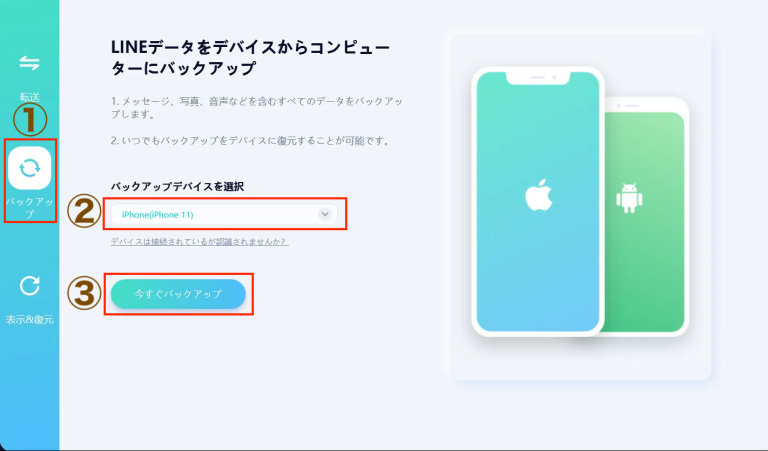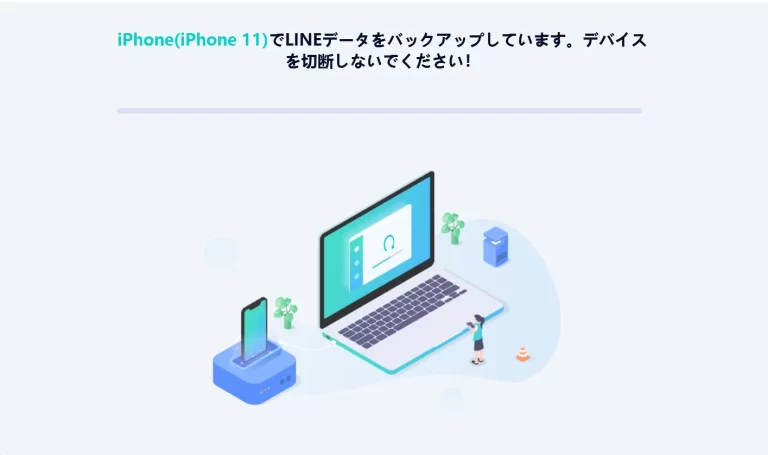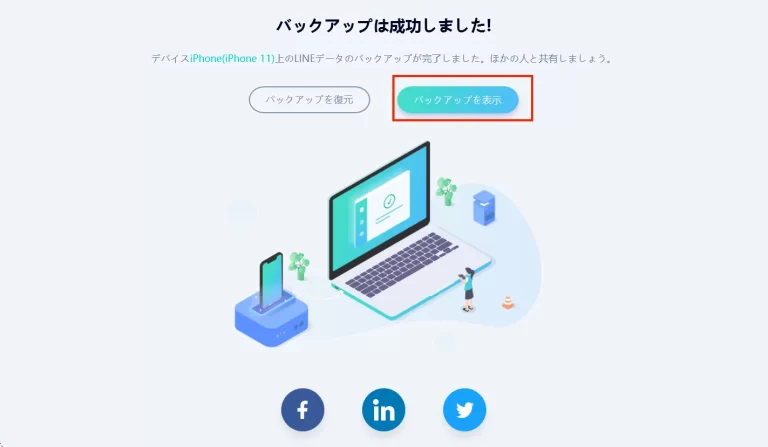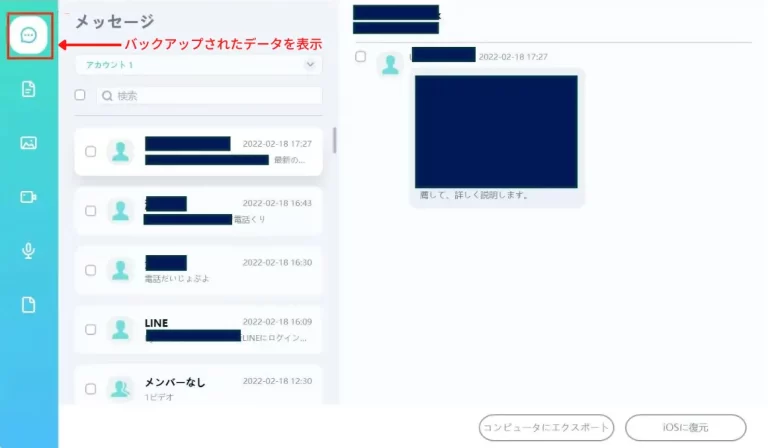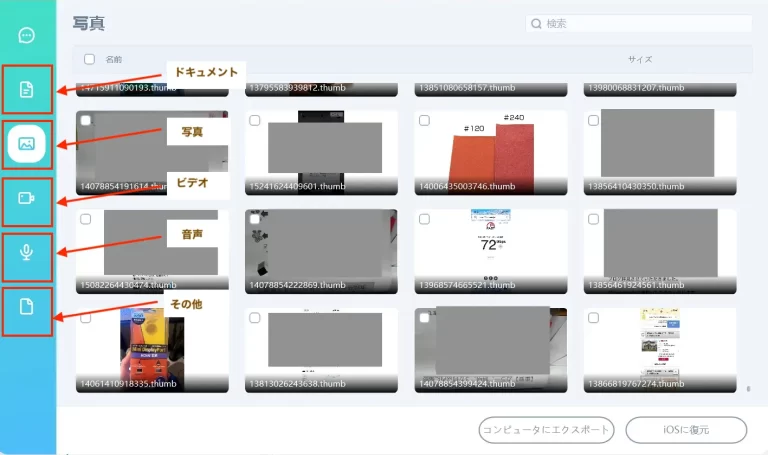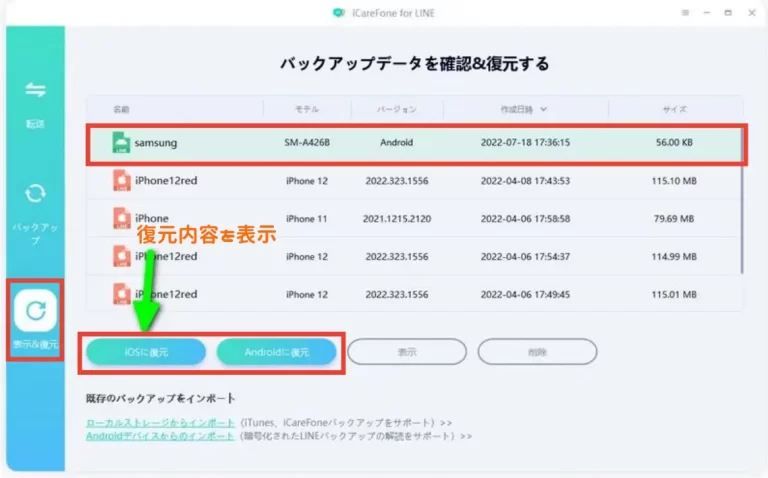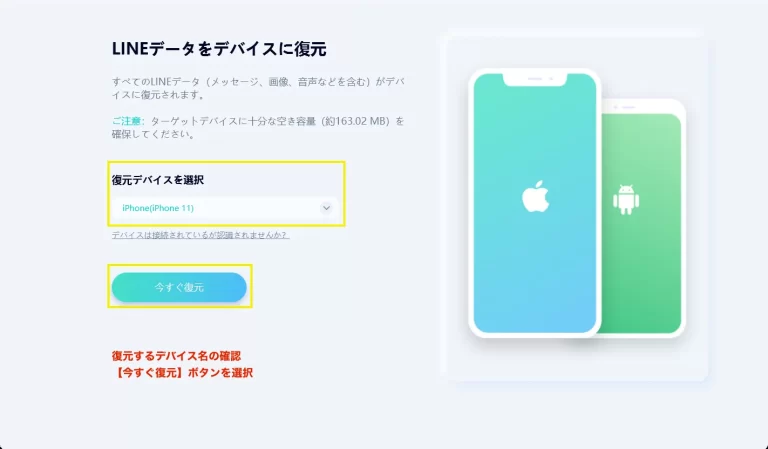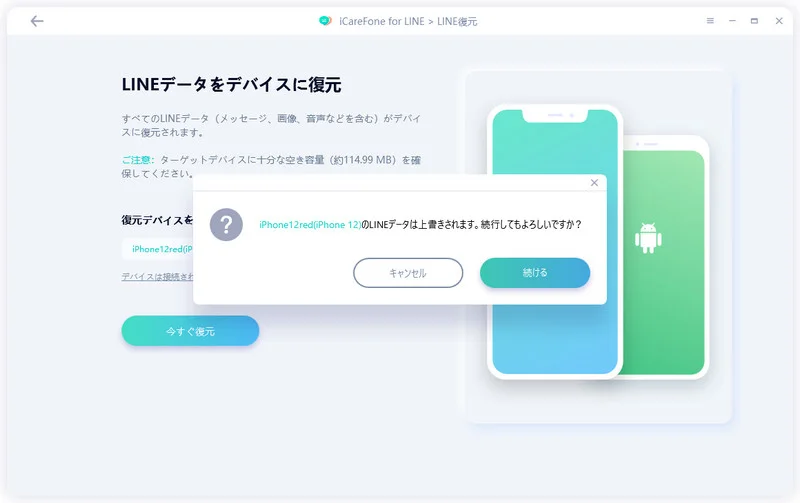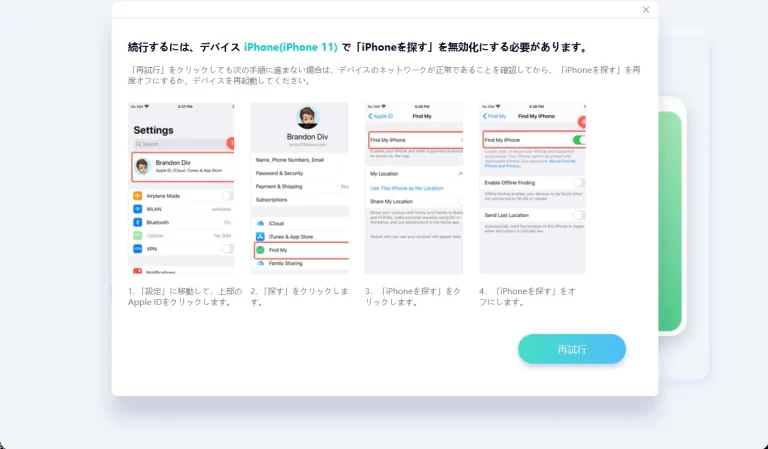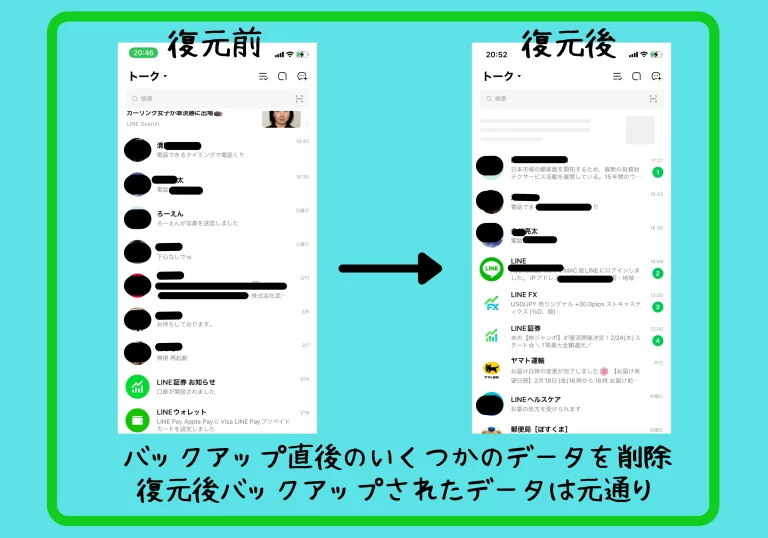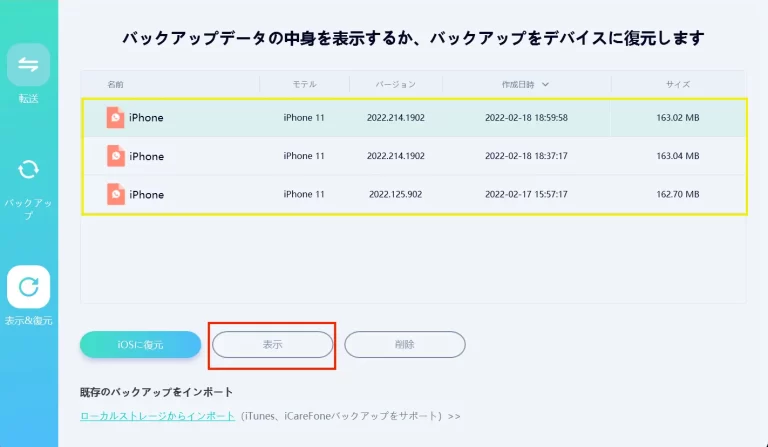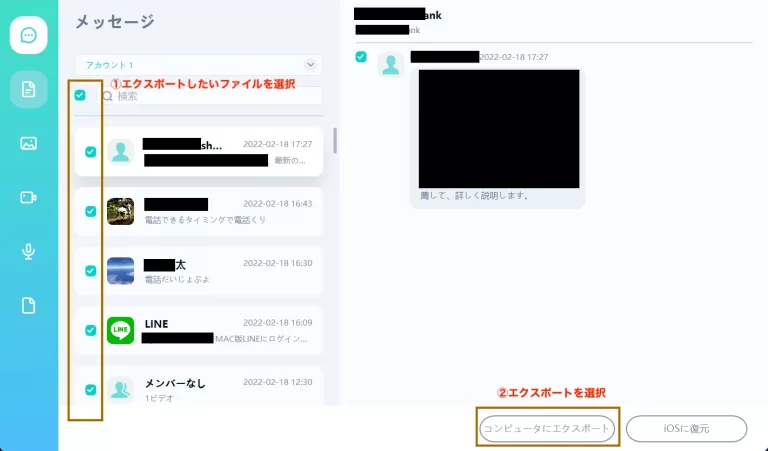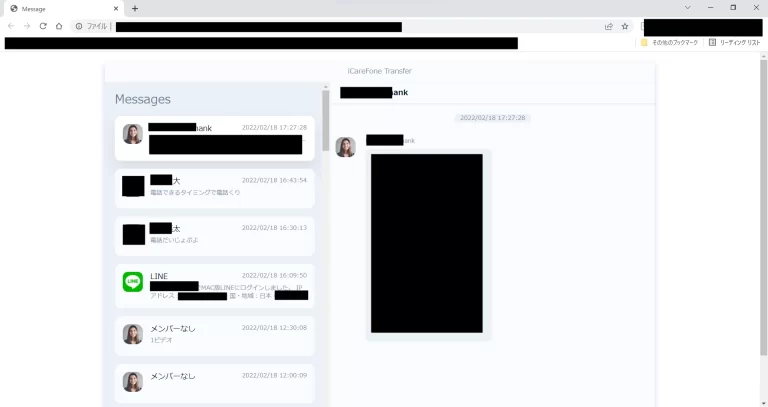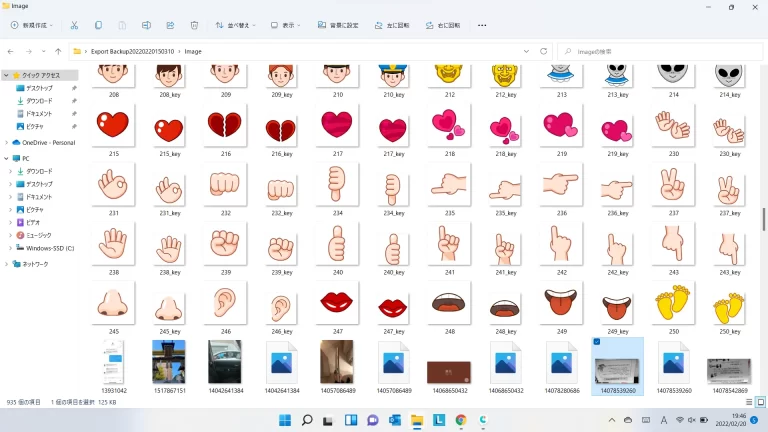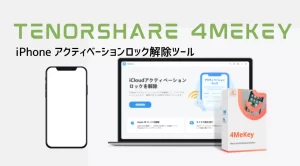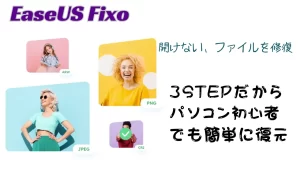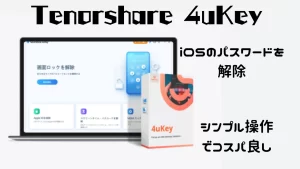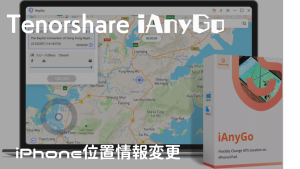AndroidデバイスのLINEバックアップ機能の保存場所はGoogleドライブ、iPhoneはiCloudに保存されます。
iPhoneの画像や動画、音楽などを保存しているとiCloudの無料の保存領域5GBにすぐに達してしまいます。
LINEの標準に搭載されているバックアップ機能は、上書き保存されるため、過去のLINE情報を確認することも保存内容を確認することはできません。
保存したLINEのデータを全て残しておきたい、デバイス間のLINEデータ移動をしたい人にオススメするバックアップアプリiCareFone for LINEをご紹介します。
iCareFone for LINEは、LINEの「トーク」「画像」「動画」情報をバックアップできるアプリです。
異なるOS間で機種変更するとLINEのトーク履歴、画像が全て消去されてしまいます。
iCareFone for LINEを使えばAndroidからiOSに機種変更しても、LINEの「トーク」「画像」「動画」情報を引き継げます。

本記事は、主に「AndroidからiPhoneへのLINEデータ引き継ぎ」の機能を紹介します。
- ワンクリックでAndroidとiOS間のLINEデータ転送を実現可能
- iCloudを使わずに 無料でLINEデータをバックアップ
- すばやくLINE バックアップを復元可能
- LINEバックアップを プレビューと表示可能
- 同じOS間でのLINEトーク履歴を転送
\Android ⇆ iPhoneのデータ転送も簡単/
iCareFone for LINEについて

| iCareFone for LINE | |
| 販売元 | Tenorshare |
| 対応OS | Windows/Mac |
| 対応OSスマホ | iOS/Androidスマホ |
| 1ライセンス | 5デバイス(スマホ5台までのバックアップが可能) |
iCareFone for LINEはTenorshare社が開発、販売しているメッセンジャーアプリのバックアップ、デバイス間のLINEやWhatsAppなどのデータを引き継げるパソコンソフトです。
1ライセンスで1台のパソコンにインストールが可能です。
Windows版とMac版が販売されており1ライセンスで5台のスマホのバックアップに対応できます。
iCareFone for LINE 販売価格
iCareFone for LINEは【月額】【年額】【永久ライセンス】の3プランが用意されております。
| 月額 | 年額 | 永久ライセンス | |
| Windows | |||
| Mac |
オススメプランは買い切り型の【永久ライセンス】
永久ライセンスは一度、購入すれば永久的にアップデート、サポートにも対応しています。
iCareFone for LINE 無料版と有料版の違い
iCareFone for LINEに無料体験版が用意されています。
無料体験版で制限されている機能は下記のとおりです。
| 主な機能 | 体験版 | 有料版 |
| 2つのデバイス(iOS/Android)間でLINEデータを転送 | × | 〇 |
| iOS/AndroidデバイスでLINEデータをバックアップ | ○ | 〇 |
| iOS/Androidデバイスでバックアップ表示 | ○ | 〇 |
| iOS/AndroidデバイスのバックアップをPCにエクスポート | × | 〇 |
| LINEバックアップをiOS/Androidデバイスに復元 | × | 〇 |
無料版ではiPhoneのLINEのバックアップ、バックアップされたデータをパソコンで表示する機能に対応しています。

無料版でiCareFone for LINEの機能を試してから有料版の購入がオススメにです。
\Android ⇆ iPhoneのデータ転送も簡単/
iCareFone for LINEの使い方
- AndroidのLINEデータをiOSに転送
- パソコンにLINEデータをバックアップ
- バックアップした機能をスマホに復元
- バックアップしたデータをエクスポート
AndroidのLINEデータをiOSに転送
iCareFone for LINEがインストールされたパソコンに転送元なるAndroidと転送先のiPhoneを接続する必要があります。
転送先のスマホに保存されているLINEデータの「上書き」確認メッセージが表示されます。
転送先(iPhone)のLINEデータをバックアップする場合はiCareFone for LINEでバックアップを利用します。
バックアップ済み、またはバックアップの必要がない場合は【続ける】を選択します。
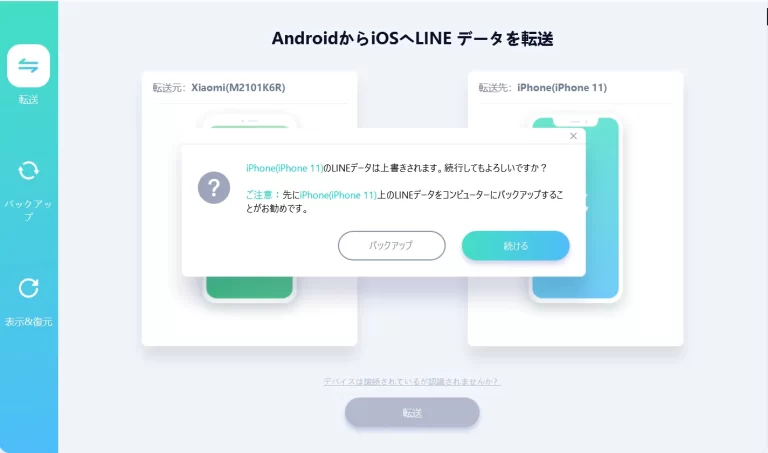
転送元のAndroidから転送先のiPhoneにデータ移行が完了

あらかじめ転送元、転送先デバイスのLINEのバックアップ機能でバックアップをとっておけばバックアップに失敗しても復元が可能になります。
パソコンにLINEデータをバックアップ
iPhoneのLINEデータをiCareFone for LINEを使用してバックアップする方法をご紹介します。
保存したデータはパソコン上で確認、iPhoneに書き込む事も可能です。
- 左メニューのバックアップを選択します。
- バックアップするデバイス(iPhone)を確認して選択します。
- 今すぐバックアップを選択します。
保存したデータはパソコン上で確認、iPhoneに書き込む事も可能です。
バックアップしたデータをスマホに復元
iCareFone for LINEでバックアップしたデータをiPhoneに復元する手順を解説します。
iCareFone for LINEでバックアップしたデータを復元する前にiPhoneの探索機能をオフにする必要があります。
- 【設定】
- 【Apple ID】
- 【探す】
- 【iPhoneを探す】
- 【オフ】
ライトニングケーブルでパソコンとiPhoneを接続。
復元前のデータは復元後のデータを削除してから復元を実行しています。
LINEバックアップを プレビューと表示可能
iCareFone for LINEでバックアップしたデータをエクスポートしてブラウザで閲覧することができます。
LINEに保管している全ての画像をファイルとして保管も可能です。
\Android ⇆ iPhoneのデータ転送も簡単/
iCareFone for LINE ココがおすすめ
- iCloudの保存領域を気にしないでLINEバックアップが取れる
- 異なるOS間でも制限なく、14日以上のLINEトーク履歴を引き継ぎ可能
- バックアップしたデータを復元できる
- 無料でLINEデータをiPhone/AndroidからPCにバックアップ
- 最新のiOS16・iPadOS16、iPhone14シリーズにも対応

iCloudの保存領域を気にしないでLINEバックアップが取れる
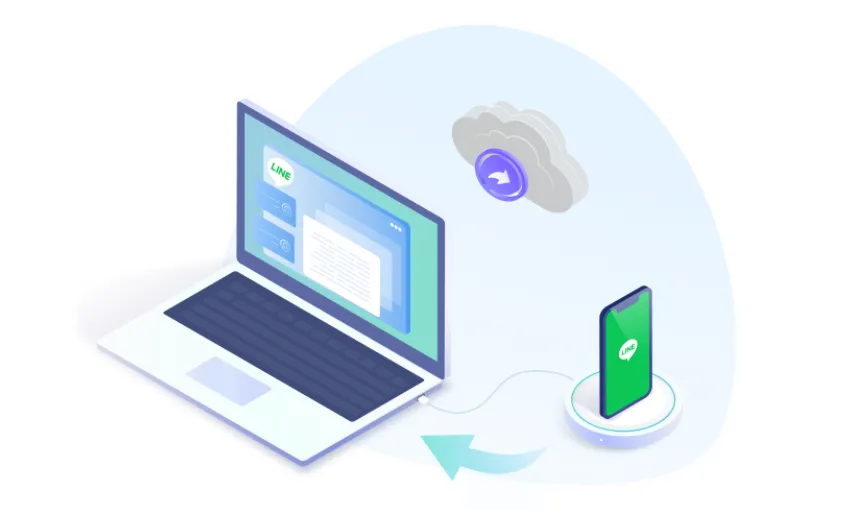
iPhoneでバックアップされているLINEデータはiCloudに保存されています。
無料で使用できるiCloud保存領域は5GBです。
iPhoneで保存した画像や動画、ファイルなどをiCloudにバックアップすると5GBのiCloud保存領域がすぐにいっぱいなってしまいます。
iCareFone for LINEでLINEデータバックアップをしてiPhone上のLINEを削除すればiCloud上の保存領域を節約になります。
パソコン上のiCareFone for LINEでバックアップしたデータを確認、iPhone上に復元できるので効率的です。
バックアップも上書き保存ではなく新規保存が可能だから過去のデータを遡って復元、確認することができます。
Android→ iOSにトーク履歴をそのまま引き継げる
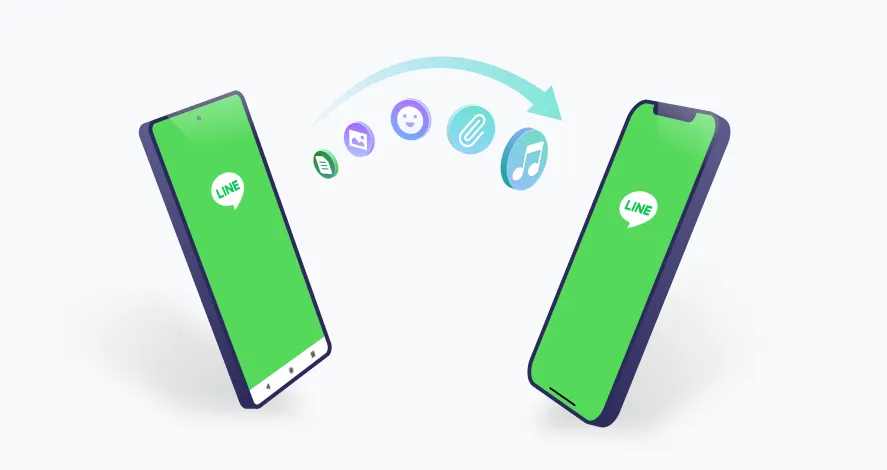
AndroidからiOSへ機種変更するとLINEアカウントは引き継げてもLINEデータを引き継ぐことはできません。
iCareFone for LINEを使えばAndroidからiOSに機種変更してもLINEアカウントもLINEトーク履歴も引き継ぎが可能。
バックアップしたデータを復元が可能
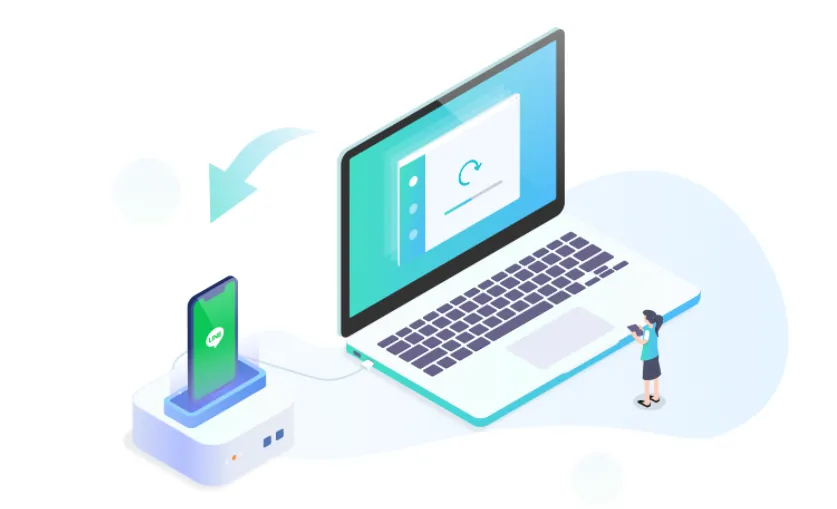
iCareFone for LINEでバックアップしているデータがあればどのデータでもiPhone上のLINEにデータを復元することができます。
パソコン上でバックアップデータの確認も可能です。
間違えて意図しないバックアップデータをiPhoneに書き込んでも再度、正しいバックアップデータを再度、復元すればiPhoneにバックアップデータを上書きすることができます。
iCareFone for LINE 可能性が広がるLINEバックアップアプリ
- ワンクリックでAndroidとiOS間のLINEデータ転送を実現可能
- iCloudを使わずに 無料でLINEデータをバックアップ
- すばやくLINE バックアップを復元可能
- LINEバックアップを プレビューと表示可能

LINEのバックアップとiCloudの最適化をしたいならiCareFone for LINEがオススメになります。
iOS・AndroidのLINEのバックアップ、復元、AndroidからiOSへのデータ移動が簡単にできます。
iCareFone for LINEが自分のスマホに対応しているか不安を感じたら、無料版でLINEデータをバックアップできるかを確認することをオススメします。
有料版購入後、正常に動作しなくても無料サポート、30日以内の返金にも対応しているから安心して利用することができます。
\Android ⇆ iPhoneのデータ転送も簡単/